
Починаючи з Windows 10 v 1803, ви можете відключати контекстні меню для додатків і плиток в меню "Пуск". З'явилася нова опція групової політики, яка дозволяє застосувати обмеження до меню "Пуск", щоб користувачі не могли відкрити контекстне меню для елементів меню "Пуск".
У Windows 10 меню "Пуск" повністю відрізняється. Воно не має нічого спільного з попередніми реалізаціями. Це універсальне додаток для платформи Windows (UWP), яке об'єднує список встановлених додатків з живими плитками і ярликами, закріпленими на правій панелі.
Всі елементи в меню "Пуск" мають контекстне меню, яке дозволяє виконувати різні дії, такі як "Закріпити на панелі завдань", "Закріпити на початковому екрані", "Видалити" і т.д.

Групову політику можна використовувати для відключення або включення контекстних меню для додатків і плиток в меню "Пуск". Навіть якщо ваша версія Windows 10 не має додатки "Редактор групової політики", цю функцію можна налаштувати за допомогою реєстру. У цій статті ми розглянемо обидва способи. Ми почнемо з способу настройки реєстру.
Перш ніж продовжити, переконайтеся, що ви увійшли в систему як адміністратор.
Щоб відключити контекстні меню в меню "Пуск" Windows 10, виконайте наступні дії.
- Відкрийте редактор реєстру.
- Перейдіть до наступного розділу реєстру:
HKEY_LOCAL_MACHINE \ SOFTWARE \ Policies \ Microsoft \ Windows \ Explorer
Якщо у вас немає такого розділу, просто створіть його.
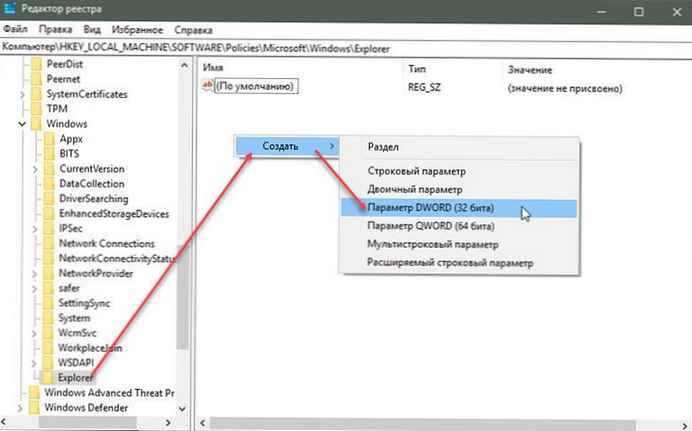
- Тут створіть новий 32-бітний параметр DWORD з ім'ям DisableContextMenusInStart. Встановіть його значення рівним 1, це дозволить відключити контекстні меню.
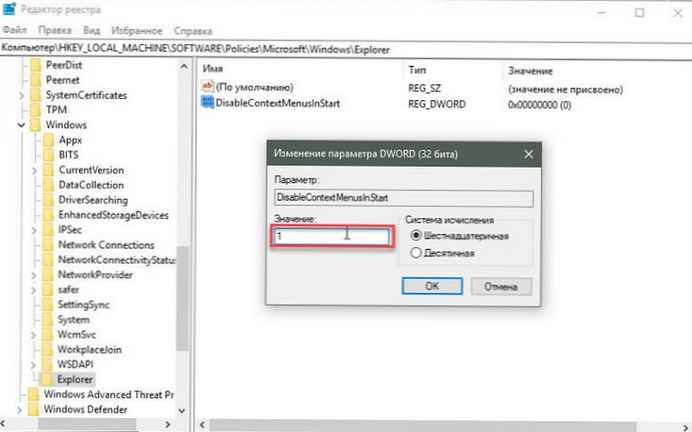
Примітка: Навіть якщо ви використовуєте 64-бітну Windows, вам все одно потрібно використовувати параметр DWORD 32 біта.
- Щоб зміни, внесені за допомогою настройки реєстру, вступили в силу, вам необхідно перезапустити Windows 10.
Пізніше ви можете видалити параметр DisableContextMenusInStart, щоб дозволити користувачам використовувати контекстні меню на головному екрані в Windows 10.
Щоб заощадити ваш час, я зробив готові до використання файли реєстру, файл скасування - присутній. Ви можете завантажити їх тут:
Завантажити файли реєстру.
Відключити контекстні меню в меню "Пуск" за допомогою Груповий політики.
Якщо ви використовуєте версію Windows 10 Pro, Enterprise або Education, ви можете використовувати програму «Редактор локальної групової політики", щоб налаштувати параметри, згадані вище, за допомогою графічного інтерфейсу.
- Натисніть Win + R клавіші на клавіатурі і введіть:
gpedit.msc
натисніть Enter.
- Після того як, Редактор групової політики відкриється. Перейдіть в розділ Конфігурація комп'ютера \ Адміністративні шаблони \ Меню "Пуск" і панель завдань. Увімкніть параметр політики - Відключити контекстні меню в меню "Пуск".
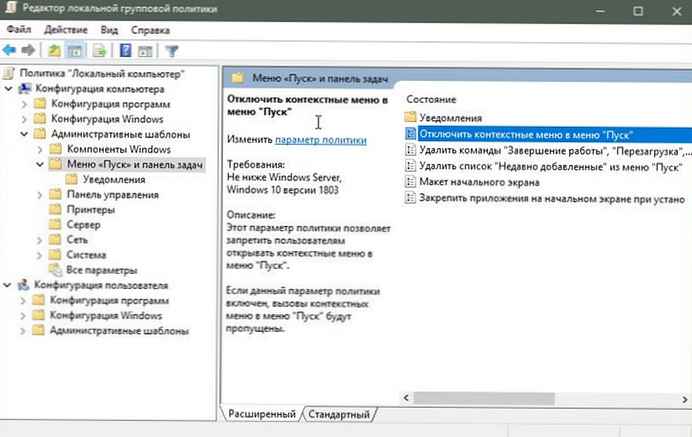
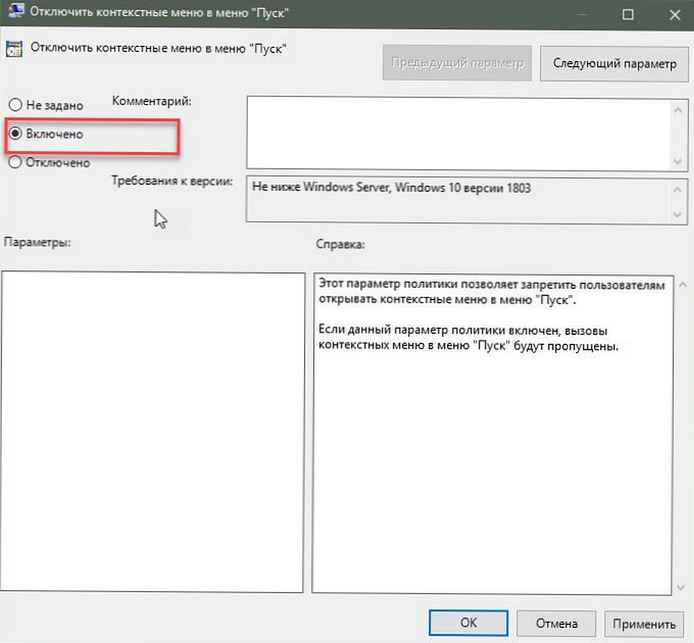
- перезавантажте комп'ютер.
Примітка: Ви можете застосувати обмеження, описане вище, тільки до поточного облікового запису користувача. В цьому випадку створіть параметр DisableContextMenusInStart в розділі: HKEY_CURRENT_USER \ SOFTWARE \ Policies \ Microsoft \ Windows \ Explorer або налаштуйте параметр політики в розділі: Конфігурація користувача \ Адміністративні шаблони \ Меню "Пуск" і панель завдань, в редакторі локальної групової політики.











